
Webサイト分析で役立つGA4探索レポートの作り方を分かりやすく解説
Marketing Blog マーケティングブログ
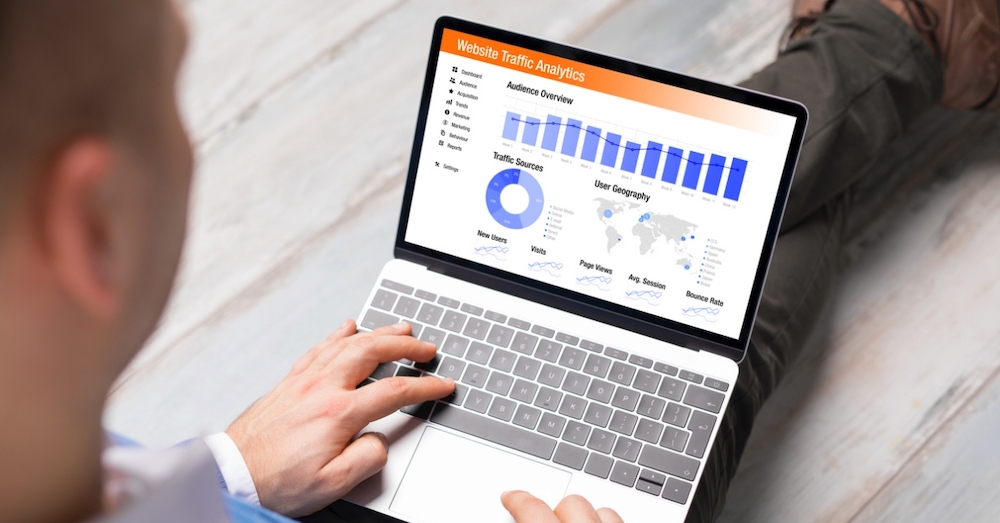
「GA4の操作に慣れておらず、どこを触ったら見たい指標が見られるのかわからない。」
「WEBサイトのアクセス分析したいが、そもそもGA4のどの指標を見たらよいのかわからない。」
WEBサイトでの集客にこれから注力しようと考えている企業様でも、マーケティング人材の不足によりこのような課題を抱えているケースもあるかと思います。
そこで今回の記事は社内でもWEBサイトの基本的な分析ができるように、WEBサイト分析で最低限抑えておきたい指標と、GA4を使った基本の分析手法について解説します。
この記事をお読みいただくことでGA4を活用し、基本的な分析レポートが作成できるようになるため、Webサイトの問題点を適切に抑えながら改善すべきことが見えてくるはずです。
ぜひ最後までご覧ください。
そもそもWEBサイト分析はなぜ大切なのでしょうか?はじめにその理由について解説します。
WEBサイト解析の主な目的は実際のユーザーの行動や傾向を定量的なデータに基づき把握することで問題点を可視化し、効果的なマーケティング戦略を策定することです。
WEBサイト分析を通じて具体的な問題箇所をつきとめ、ユーザーのニーズに応えるコンテンツやサービスの開発、ターゲット顧客の獲得、顧客満足度の向上、そして最終的なコンバージョン達成につなげることができます。
人間の日常生活で例えるなら健康診断のようなイメージです。
健康診断でコレステロール値や血糖値が高いことがわかれば、それに合った食生活の改善を行い、肝臓の数値が悪ければお酒の量を減らしますよね。
WEBサイトも同様に成果に結びつかない原因を様々な側面から分析して、ひとつずつ改善していくことが大切になります。
ここからはWEBサイト分析を適切に行う上で、最低限チェックすべきGA4の5つの基本指標について詳しく解説していきます。
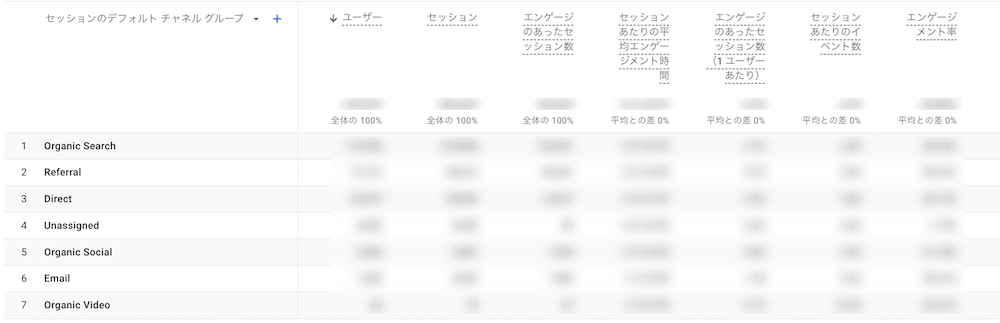
「流入経路」とはユーザーがあなたのサイトに到達した際の流入元を示すもので、どの流入チャネルが効果的であるかを判断するための重要な指標です。
例えばGoogleなどの検索エンジンからのアクセスが多いのか、TwitterやFacebookなどのSNSからのアクセスが多いのか、WEB広告からのアクセスが多いのかなどを見ながら、各チャネルのコンバージョン率をチェックすることで、強化すべき流入チャネルや改善すべきチャネルが明確になります。
GA4を使って「流入経路」を分析する手順を説明します。
左側のメニューから以下の順で選択していきます。
①「レポート」をクリック
②「集客」メニューを展開
③「トラフィック獲得」のメニューを選択
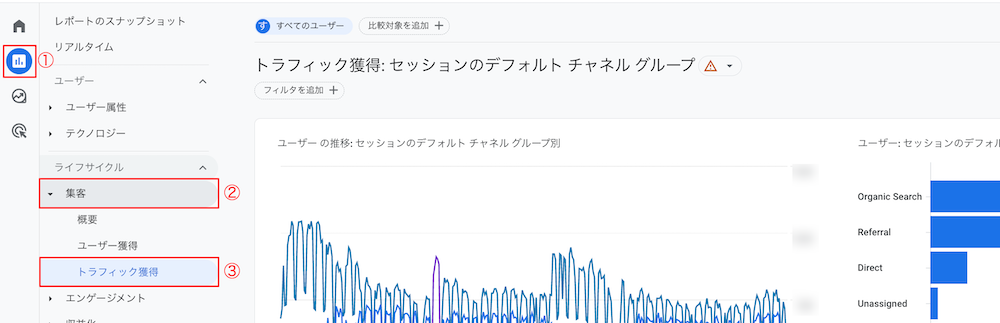
「トラフィック獲得」をクリックすると流入経路別のレポートが開くのでデータを確認してみましょう。
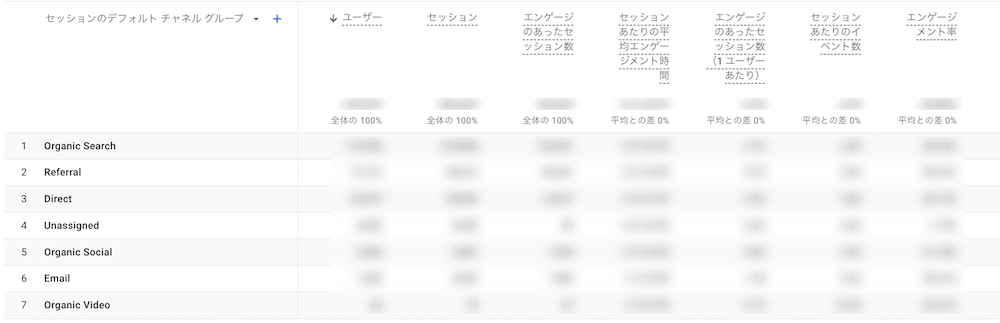
デフォルトチャネルグループの代表的な項目は以下のようになります。
その他のチャネルはアナリティクスヘルプの「[GA4] デフォルト チャネル グループ」を参照ください。
また「トラフィック獲得」レポートでは、流入経路別に以下のような情報が得られます。
※これらの指標は「レポートをカスタマイズ」から自由に変更ができます。
このデフォルトチャネルグループによるレポートを今後のマーケティング戦略に活かす例を挙げてみましょう。
例えば「SEO対策に注力しているのに、Organic Searchからの流入(ユーザー数)が増えてこない」場合にはSEO対策のキーワードやコンテンツの質、文章量を見直すことが改善策となります。
また、「Organic Socialのコンバージョン率が高い」場合には、一層SNSでの発信を強化するなどの対策が有効になります。
このように現状の施策とその結果を、流入経路別に分析して対策を打つことが、WEBサイトの集客力を高めていくことに繋がります。
デフォルトの状態ではチャネル種別は「セッションのデフォルトチャネルグループ」が選択されていますが、表の1番左のタイトル行にあるドロップダウンからチャネルの種別を変更することができます。
デフォルトチャネルグループより細かい粒度で分析を行いたい時は上記のチャネル種別を活用しましょう。
「セッションの参照元 / メディア」では参照元のサイトやWEB広告の具体的な種類まで特定して分析することができますし、「セッションのキャンペーン」ではGoogle広告のキャンペーン単位で分析することができます。
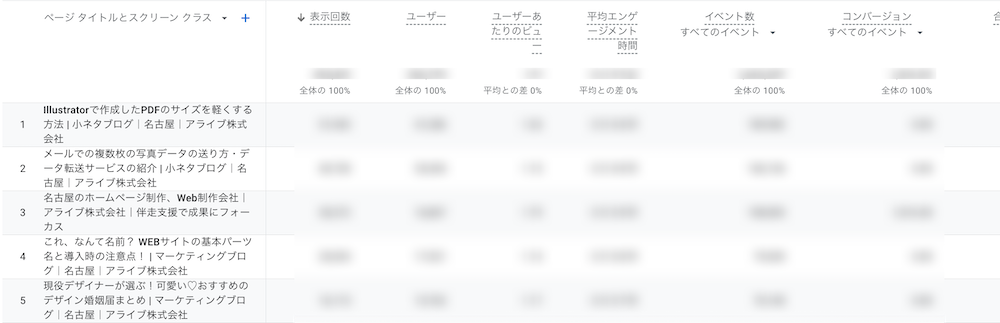
WEBサイトの中で「どのページがよく閲覧されているか」を分析することで、ユーザーがどのコンテンツに興味を持っているかを把握し、コンテンツ戦略や改善点を明確にすることができます。
例えば、「サービス概要」や「会社概要」「製品やサービスの強み」など、本来問い合わせの数に直接影響する重要なページがあまり閲覧されていないようなら、サイト内の動線を見直した方がよいでしょう。
主要なページは閲覧されているけど平均エンゲージメント時間(≒滞在時間)が極端に短いようならコンテンツを見直すなどの改善が必要になります。
また、集客用のブログで特定のトピックのエンゲージメント率が高ければ、ユーザーの興味が強いと判断できるので同じジャンルのコンテンツを追加するなどの対策が打てます。
GA4を使って「よく見られているページ」を分析する手順を説明します。
左側のメニューから以下の順で選択していきます。
①「レポート」をクリック
②「エンゲージメント」メニューを展開
③「ページとスクリーン」のメニューを選択
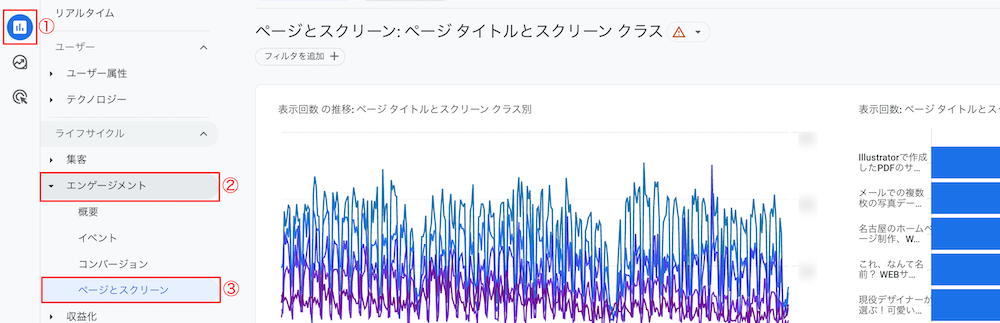
「ページとスクリーン」をクリックするとレポートが開くのでデータを確認してみましょう。
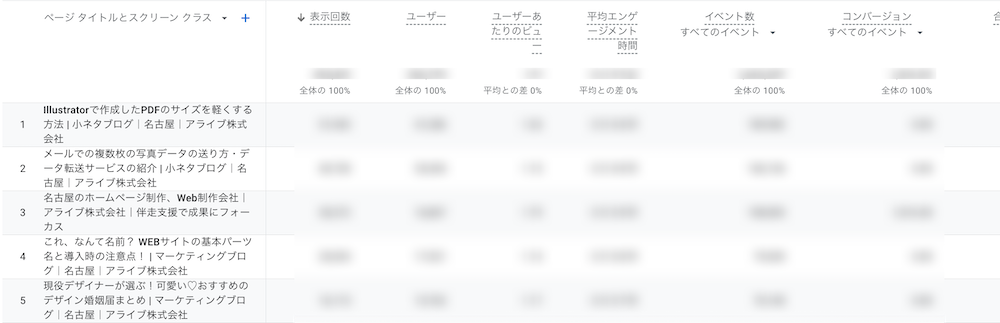
「ページとスクリーン」レポートでは、以下のような情報が得られます。
これらの項目の中で注視すべきは「平均エンゲージメント時間(≒滞在時間)」と「イベント数(Scroll)」の2つです。
「平均エンゲージメント時間 (≒滞在時間)」が長いということはそれだけ興味を持って、細かく読んでいると判断できますし、逆に短ければページの内容を読まれていないということになるので、コンテンツを見直す必要が出てきます。また「イベント数(Scroll)」が表示回数に対して多いということは、上記と同様に再度までちゃんと中身を読んでくれていると判断できるからです。
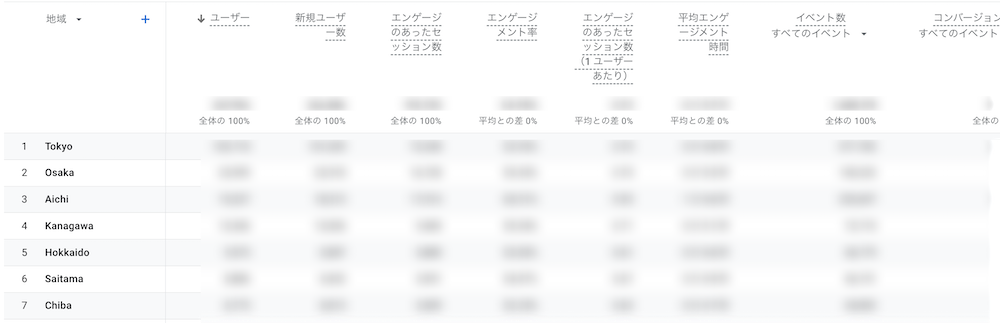
「アクセス元の地域」を分析することで、どの地域からのアクセスが多いかを把握し、地域別のマーケティング戦略を立てるための重要な情報を得ることができます。
特にリアル店舗への集客強化を図るケースではアクセス元の地域を把握しておくことが重要になります。
例えば、ターゲットしている特定の都市からのアクセスが少ない場合は、より商圏範囲のターゲット向けてタッチポイントを増やす施策が有効になります。
また、リモート業務が一般化した現在では、遠方の土地からのニーズが思いがけず増えるケースもあります。そう言った場合は問い合わせが期待できる都市に焦点を当て、リモートでも役務提供ができる旨を訴求したり、販売手法を拡大するなどの対策を行うのが良いでしょう。
GA4を使って「アクセス元の地域」を分析する手順を説明します。
左側のメニューから以下の順で選択していきます。
①「レポート」をクリック
②「ユーザー属性」メニューを展開
③「ユーザー属性の詳細」のメニューを選択
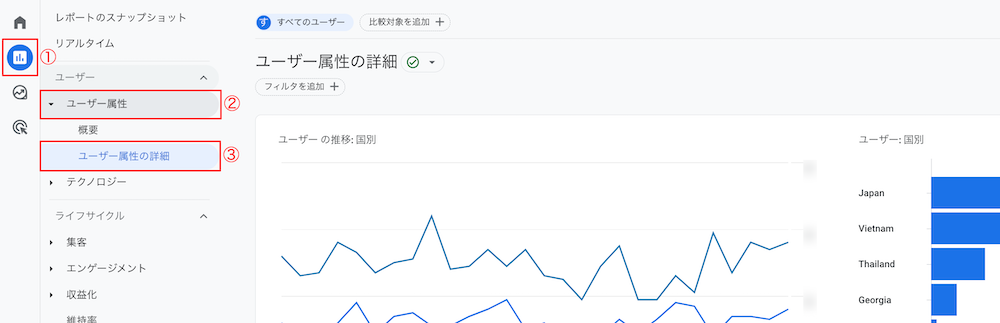
デフォルトでは国別のレポートが表示されますが、都道府県単位でデータを見たい時は1番左の列のタイトル行にある「国 ▼」のプルダウンを展開して「地域」を選択しましょう。
さらに細かく見たい時は「市区町村」単位まで掘り下げて見ることができます。
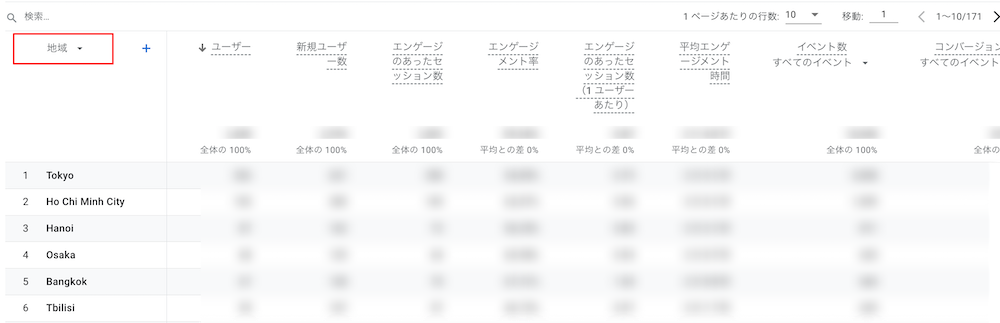
また「地域」レポートでは、地域別に以下の情報が得られます。
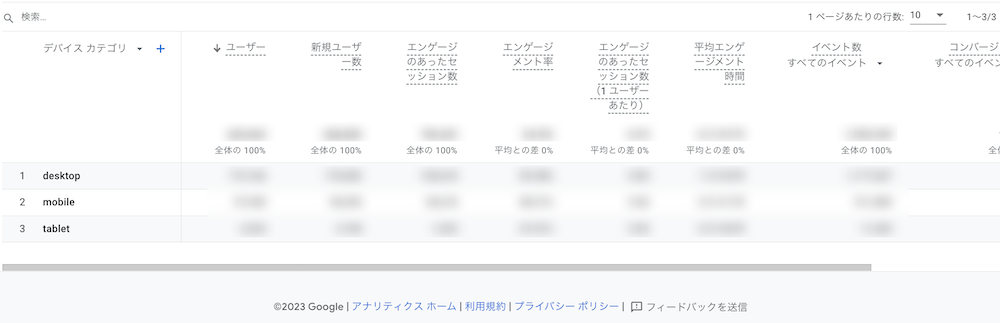
デバイスカテゴリの分析は、ユーザーがどの種類のデバイス種別(PC、モバイル、タブレット)を使用してWebサイトにアクセスしているかを理解するために重要です。
これにより、Webサイトのユーザビリティやデザインを最適化するための洞察を得ることができます。
例えば、BtoB向けの企業Webサイトであれば、一般的に業務時間に閲覧するケースが多いため、PCからのアクセス比率が高くなる傾向があります。
逆にECサイトやBtoC向けのサービスサイトなどは、帰宅後に自宅や出先で閲覧されるケースが多いのでモバイルからのアクセス比率が高くなります。
デバイスカテゴリ別でアクセス数やコンバージョン率を分析することは、Webサイトの特性を理解した上で、PC画面の改善を優先させるのか、スマホ画面の改善を優先させるのかを判断する上で重要な指標になります。
GA4を使ってデバイスカテゴリを分析する手順を説明します。
左側のメニューから以下の順で選択していきます。
①「レポート」をクリック
②「テクノロジー」メニューを展開
③「ユーザー環境の詳細」のメニューを選択
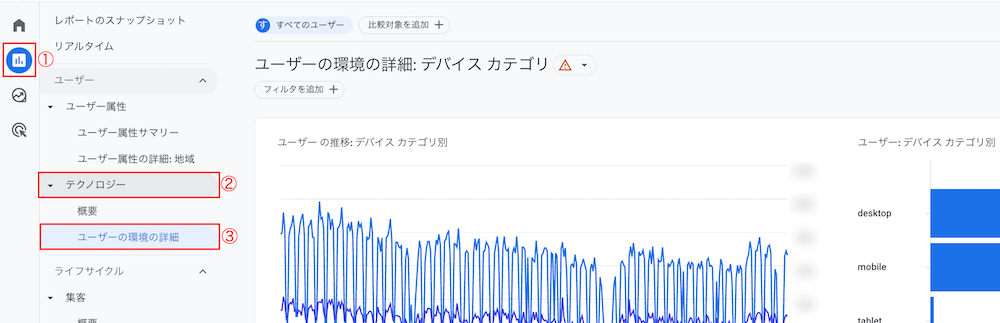
「ユーザー環境の詳細」のメニューを選択すると、デフォルト状態ではブラウザ別のレポートが表示されますが、デバイスカテゴリのデータを見たい時は1番左の列のタイトル行にある「ブラウザ ▼」のプルダウンを展開して「デバイスカテゴリ」を選択しましょう。
デバイスカテゴリの項目は
Desktop : PCからのアクセス
Mobile:スマートフォンからのアクセス
Tablet:タブレットからのアクセス
を指しています。
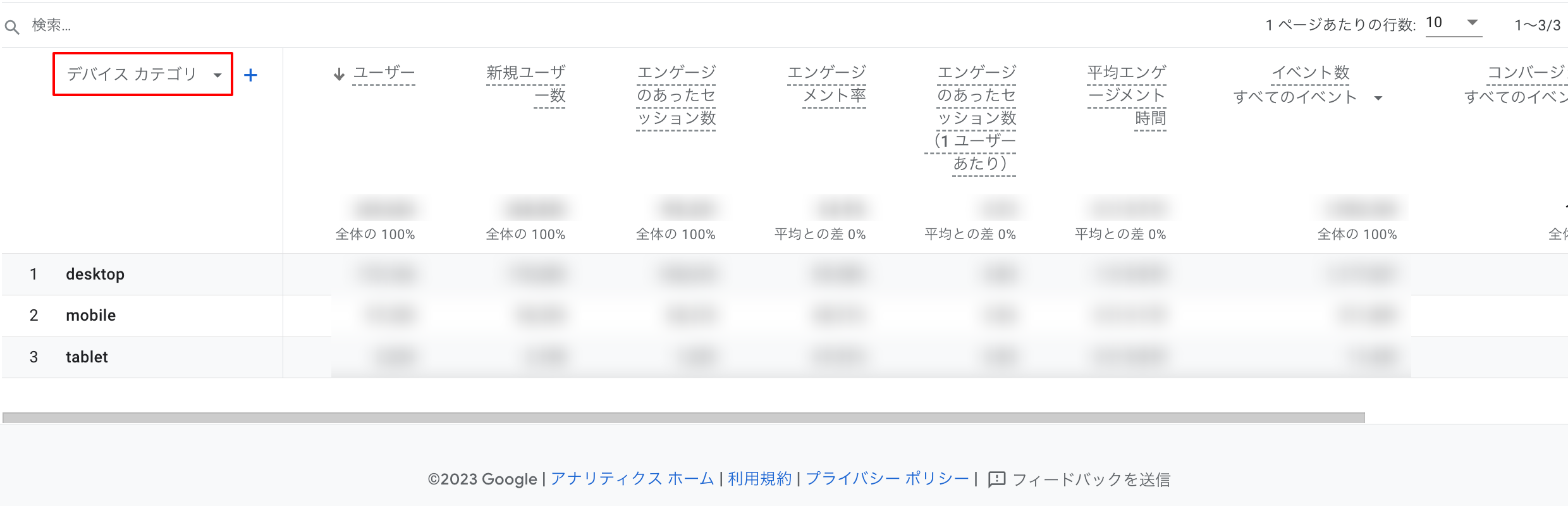
また「デバイスカテゴリ」レポートでは、デバイスカテゴリ別に以下の情報が得られます。
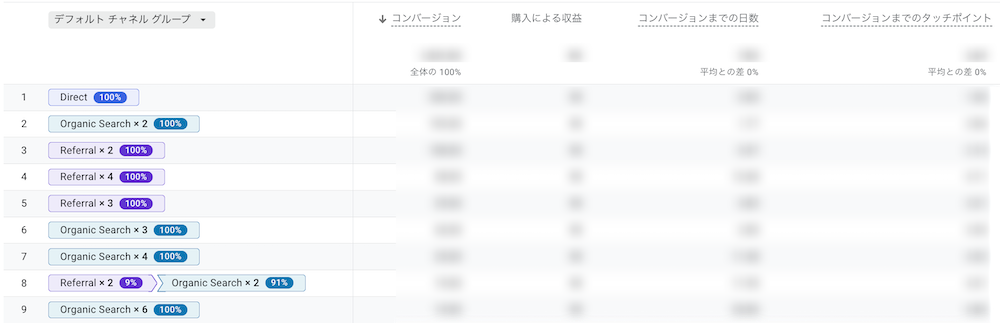
コンバージョン経路の分析は、ユーザーがWEBサイト上で目標となるアクション(購入、問い合わせ、ダウンロードなど)を達成するまでのユーザーの動きを理解するための重要なステップです。
SNSで初めてWebサイトに流入したあと、数日かけて最終的に自然検索で再びWebサイトに訪れコンバージョンに至るケース、WEB広告(検索広告)経由で初めてWebサイトに訪問しそのままコンバージョンに至るケースなどユーザーの動線はさまざまです。
その中から、例えば初めてWEBサイトに訪問するのはSNSが多い、最後にコンバージョンに至るのは自然検索が多いなど傾向を掴み、サイト訪問者の行動パターンに適した動線設計を行っていくことが大切です。
GA4を使って「コンバージョン経路」を分析する手順を説明します。
左側のメニューから以下の順で選択していきます。
①「広告」をクリック
②「アトリビューション」メニューを展開
③「コンバージョン経路」のメニューを選択
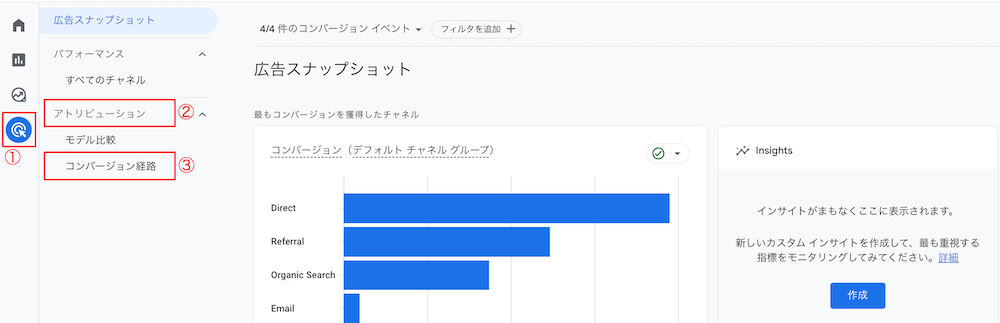
「コンバージョン経路」のメニューを選択するとデフォルト状態ではデフォルトチャネルグループ別のレポートが表示されます。
1番左の列のタイトル行にある「デフォルトチャネルグループ▼」のプルダウンを展開すると、参照元やメディア、キャンペーン別などグルーピングの種別を切り替えることができるので、分析したい粒度に合わせて切り替えてみましょう。
参照元、メディア、キャンペーンの各定義は以下の通りです。
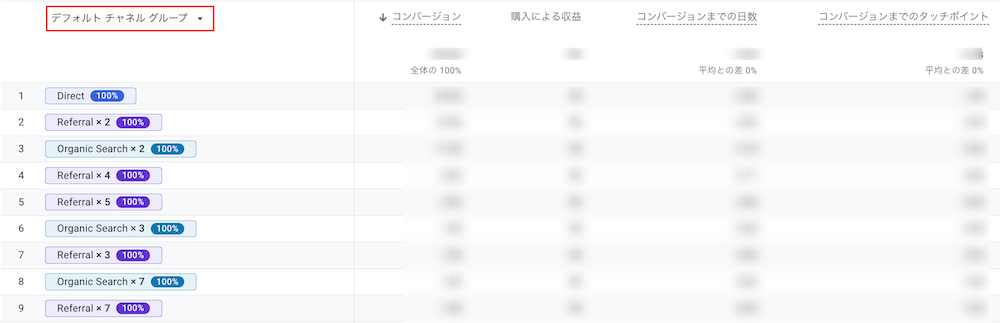
「コンバージョン経路」レポートでは、コンバージョン経路別に以下の情報が得られます。
これらのコンバージョン経路分析は、コンバージョンまでの所要日数などを鑑みて、WEB広告のリターゲティング期間や、メールマガジンの配信タイミングなどを検討することにも役立ちます。
今回はWEBサイト分析で見るべき5つの指標をGA4での分析手法と共に解説しましたが、いかがだったでしょうか?GA4にこれから使い慣れていきたいという方のお役に立てると幸いです。
WEBサイトはGA4などを使って正しく現状分析をすることで、的を得た改善施策を打つことができるので、ぜひ自社のWebサイトを定期的に分析し問題点や課題を洗い出すことをオススメします。
アライブはお客様のWEBサイト制作・リニューアルと共にGA4導入や、WEBサイト解析のサポートなども行っています。
しっかりと根拠のあるデータに基づいてWEBサイト改善を行いたいとお考えの企業様はぜひアライブにお声がけください。
これまでに蓄積したWEB解析のノウハウを元にお客様の事業課題を抽出し、集客をサポートいたします。
【関連記事】
>>【2023年最新版】GA4のコンバージョン設定方法
>>Webサイト分析で役立つGA4探索レポートの作り方を分かりやすく解説
最後までお読みいただきありがとうございました。
>>アライブにWEBサイト分析・WEBサイト制作・マーケティングの相談をする
